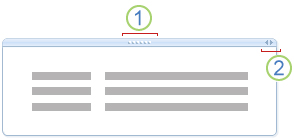Muistiinpanosäilöjen käyttäminen
Käytetään kohteeseen
Muistiinpanosäilöt ovat joustavia sidontaruutuja, jotka sisältävät sivulle kirjoittamasi tai liittämasi muistiinpanot. Muistiinpanosäilöt näkyvät sivulla aina, kun siirrät osoittimen niiden päälle tai kun napsautat sivua ja alat kirjoittaa.
1. Siirtokahva
2. Koonmuuttokahva
Muistiinpanosäilöissä voi olla tekstiä, kuvia, ääni- ja videoleikkeitä, käsinkirjoitusta ja näyttöleikkeitä. Voit muuttaa niiden kokoa ja mittoja, siirtää niitä sivulla ja yhdistää niiden sisällön.
Sisältö
Muistiinpanosäilön näyttäminen tai piilottaminen
Muistiinpanosäilöt näkyvät oletusarvoisesti sivulla aina, kun siirrät osoittimen niiden päälle tai kun valitset ne. Voit ottaa tämän asetuksen käyttöön tai poistaa sen käytöstä.
-
Valitse Tiedosto > Asetukset.
-
Tee Luokka-luettelonNäyttö-kohdassa jompikumpi seuraavista:
-
Voit ottaa muistiinpanosäilöt käyttöön valitsemalla Näytä muistiinpanosäilöt sivuilla -valintaruudun.
-
Jos haluat poistaa muistiinpanosäilöt käytöstä, poista Näytä muistiinpanosäilöt sivuilla -valintaruudun valinta.
-
Huomautus: Muistiinpanosäilöjen poistaminen käytöstä vaikuttaa vain niiden reunojen ja pikavalikkojen näyttöön. Se ei piilota säilöjen sisältöä. Huolimatta siitä, onko asetus käytössä vai ei, sivun aiemmin luotuihin muistiinpanosäilöihin tallennetut muistiinpanot pysyvät näkyvissä.
Muistiinpanosäilön siirtäminen
Voit järjestää muistiinpanoja järjestämällä muistiinpanosäilöt nykyiselle sivulle tai liittäen ne eri sivuille.
Muistiinpanosäilön vetäminen toiseen sijaintiin samalla sivulla
-
Siirrä osoitin siirrettävän muistiinpanosäilön tekstikappaleen päälle.
-
Napsauta muistiinpanosäilön siirtokahvaa ja vedä se sitten uuteen sijaintiin.
Muistiinpanosäilön säilön siirtäminen toiselle sivulle
-
Jos haluat kopioida tai leikata muistiinpanosäilön nykyisellä sivulla, paina näppäinyhdistelmää CTRL+C tai CTRL+X ja liitä se haluamallesi sivulle painamalla näppäinyhdistelmää CTRL+V.
Muistiinpanosäilön koon muuttaminen
Muistiinpanosäilöt muuttavat automaattisesti kokoa, kun lisäät muistiinpanoihin. Voit tarvittaessa muuttaa muistiinpanosäilön kokoa manuaalisesti esimerkiksi sen jälkeen, kun olet muuttanut muistiinpanosäilön tekstin fonttikoon suuresta pieneksi.
-
Siirrä osoitin tekstikappaleen päälle muistiinpanosäilössä, jonka kokoa haluat muuttaa.
-
Napsauta muistiinpanosäilön oikeassa yläkulmassa olevaa koonmuuttokahvaa lähellä siirtokahvaa ja säädä sitten muistiinpanosäilön kokoa siirtämällä osoitinta vasemmalle tai oikealle.
Muistiinpanosäilöjen sisällön yhdistäminen
Voit yhdistää useiden muistiinpanosäilöjen sisällön yhdeksi säilöksi.
-
Siirrä osoitin muistiinpanosäilön tekstikappaleen päälle, jonka haluat yhdistää toiseen.
-
Pidä VAIHTONÄPPÄIN alhaalla.
-
Napsauta ensimmäisen muistiinpanosäilön siirtokahvaa ja vedä se sitten saman sivun muiden muistiinpanosäilöjen päälle.
-
Kun muistiinpanosäilöjen sisältö yhdistetään, vapauta VAIHTO-näppäin.
Vihje: Jos et pidä kahden muistiinpanosäilön yhdistämisestä, kumoa yhdistäminen painamalla näppäinyhdistelmää CTRL+Z ja yritä sitten uudelleen.